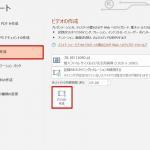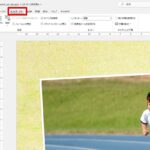パワーポイントから出力した動画データをDVDに書き込みます。パワーポイントにDVDを作成する機能は搭載されていませんので、DVD書き込みの為の専用ソフトを利用する必要があります。このページではDVD FLICKというフリーで使えるDVD書き …
パワーポイントで作成したスライドショーを最後に動画として保存します。動画として保存する機能が搭載されているかはお使いのパワーポイントのバージョンによっても様々異なります。このページではWindows版のOfiice365のサブスクリプション …
プレビュー確認 差し替えた写真やテキストをアニメーション付きで確認したい場合には、上部メニューの「スライドショー>最初から」をクリックします。 テンプレートに設定されているアニメーションを確認することができます。 注意点1:アニメーションが …
ウィンドウズ版のパワーポイント上ではBGMを付けることが可能です。(※MAC版パワーポイントではBGMの挿入は出来ますが、書き出し時に無音になってしまう仕様となっています。マック版のパワーポイントではiMovie等の別ソフトの利用をしてBG …
一通り差し替えが出来たコメントは位置や大きさ、デザインやフォントを自由に変更することが出来ます。しかしこれらはテンプレート側に付与されている機能ではなく、パワーポイントの機能を使って編集していく必要がありますので、パワーポイントの機能に準拠 …
サンプル映像に利用されているフォントを使用して編集することや、ご自身で用意した別のフォントに置き換えることも出来ます。このページではフォントのインストールとフォントの置き換え方法についてご紹介しています。 フォントファイルはパソコンに依存す …
パワーポイント版テンプレート内にあるテキスト差し替え用のプレースホルダを調整して、実際に使用するコメントのテキストを挿入します。 コメントの差し替え コメントの差し替えもクリックとキーボード入力だけで簡単に行うことが出来ます。コメントをお好 …